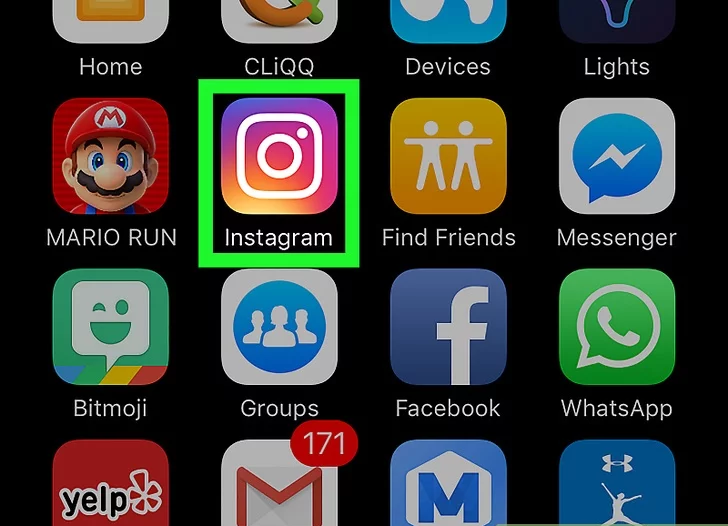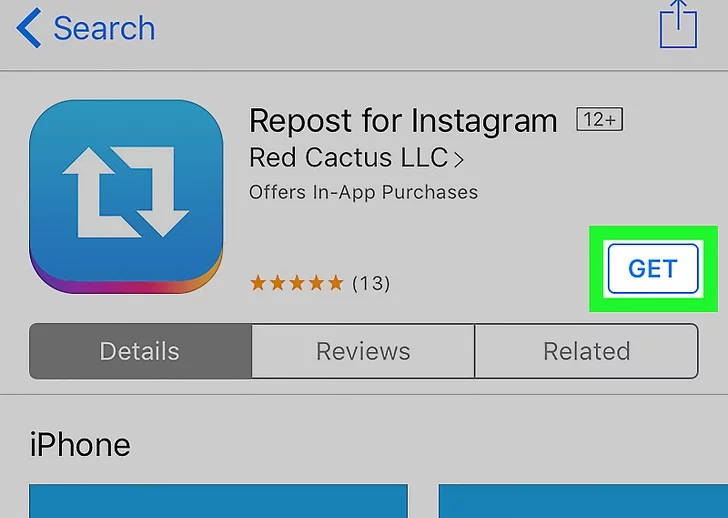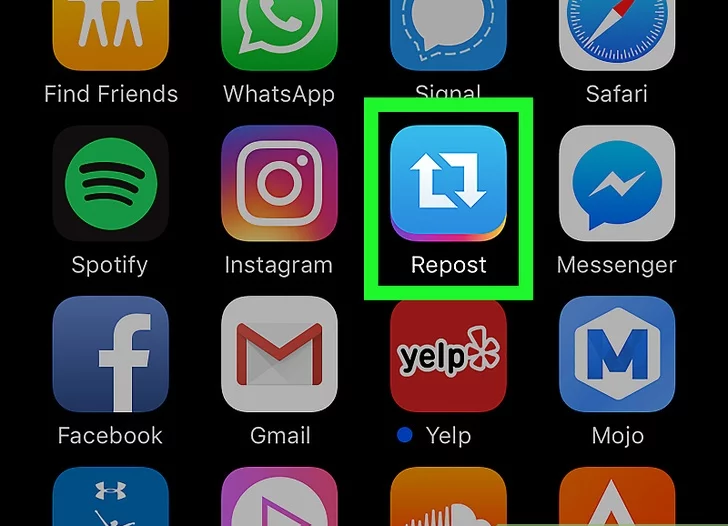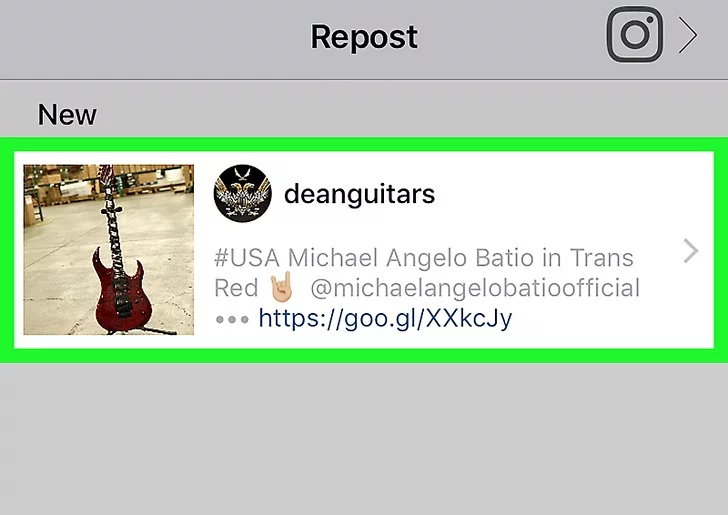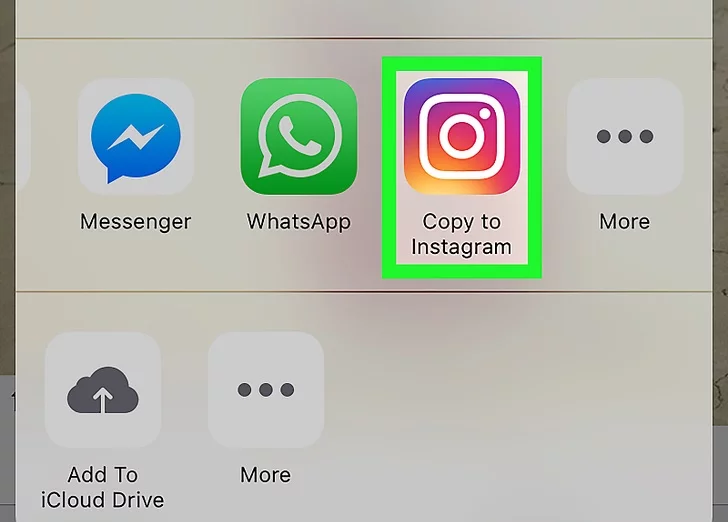آموزش نحوه دوباره پست کردن و (ریپست) در اینستاگرام
بعضی وقتها شما در اینستاگرام دوست دارید یک مطلب را دوباره با پروفایل خود انتشار دهید ما در این آموزش سعی داریم 2 روش برای ارسال مطالب دوباره در پروفایلتون به شما آموزش بدیم . یکی از روش ها ریپست میباشد و دیگری با گرفتن اسکرین شات
روش اول
ارسال دوباره پست در اینستاگرام با استفاده از اسکرین شات
1) برنامه اینستاگرام را باز کنید.
اگر شما به اینستاگرام وارد نشده اید، نام کاربری (یا شماره تلفن) و رمز عبور خود را وارد کنید و وارد شوید.
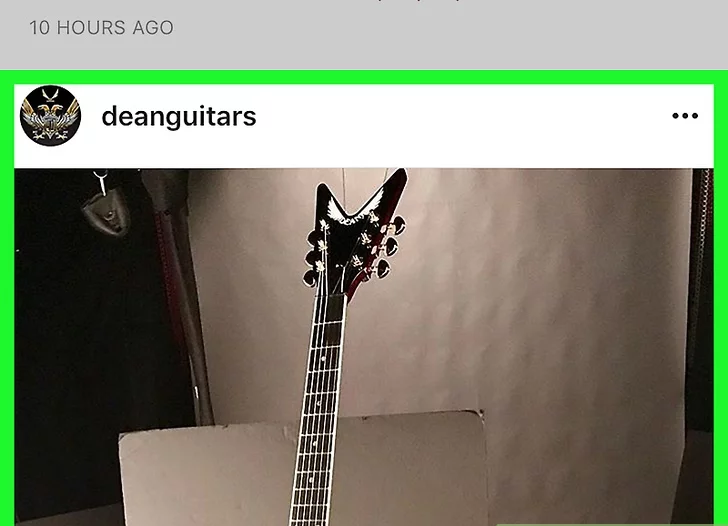
2) به عکسی که میخواهید ارسال کنید، حرکت کنید. شما می توانید از طریق صفحه اصلی خود برای مشاهده پست های اخیر بروید یا می توانید روی نماد بزرگنمایی ضربه بزنید و سپس نام کاربری خود را برای مشاهده صفحه خود تایپ کنید.
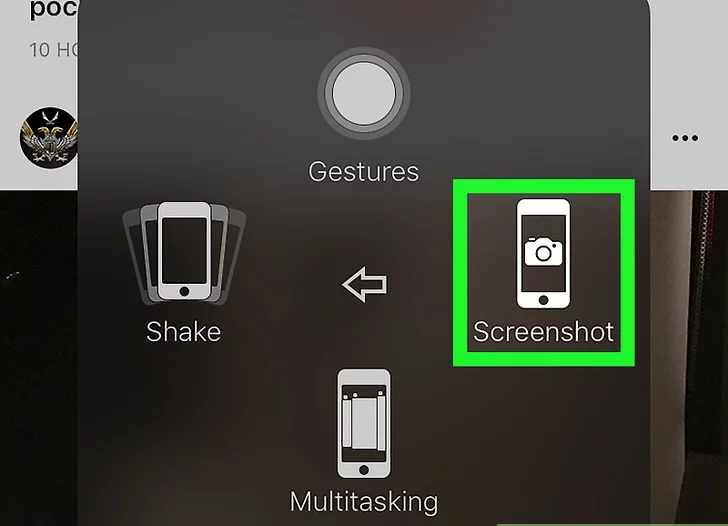
3) یک عکس بگیرید برای انجام این کار، به طور کلی، دکمه های “Power” و “Home” گوشی خود را در همان زمان فشار دهید.
در بعضی موارد، شما ممکن است در عوض نیاز به دکمه های “Home” و “Volume Up” را در همان زمان فشار دهید.
اگر شما توسط کاربر جستجو کردید، ابتدا روی پست مورد نظرتان کلیک کنید تا آن را باز کنید.
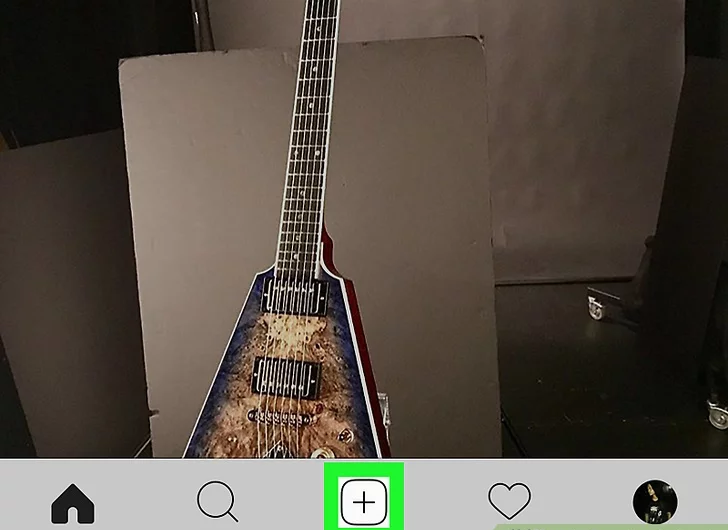
4) روی + ضربه بزنید این در پایین مرکز صفحه قرار دارد.
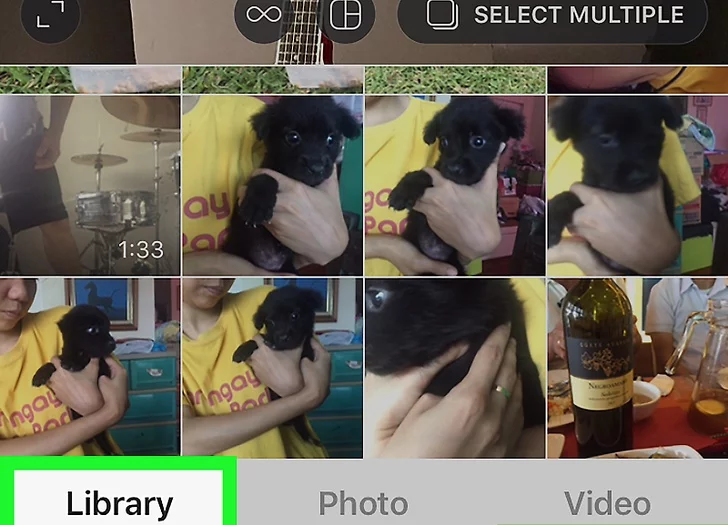
5) روی Library ضربه بزنید این گزینه را در گوشه پایین سمت چپ صفحه پیدا خواهید کرد.
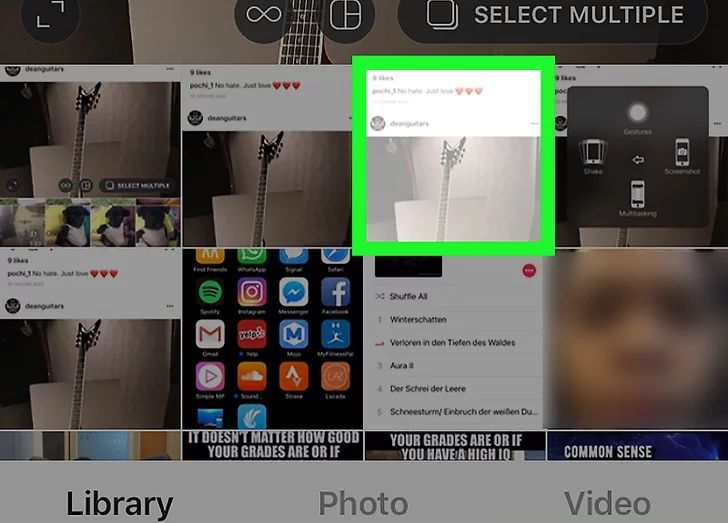
6) روی عکس خود ضربه بزنید انجام این کار آن را انتخاب خواهد کرد.
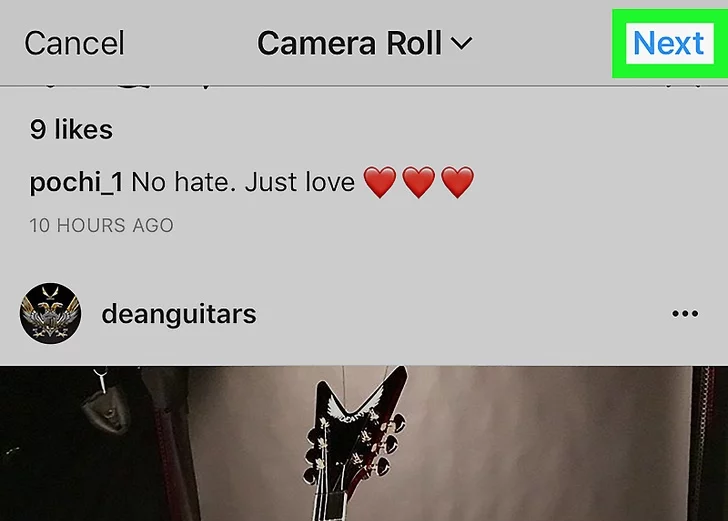
7) تصویر خود را برش دهید، سپس روی Next ضربه بزنید. برای برش تصویر، دو انگشت روی صفحه قرار دهید و آنها را از یکدیگر جدا کنید تا عکس را بزرگنمایی کنید. هنگامی که از برداشتتان راضی هستید، در گوشه سمت راست بالای صفحه ضربه بزنید.
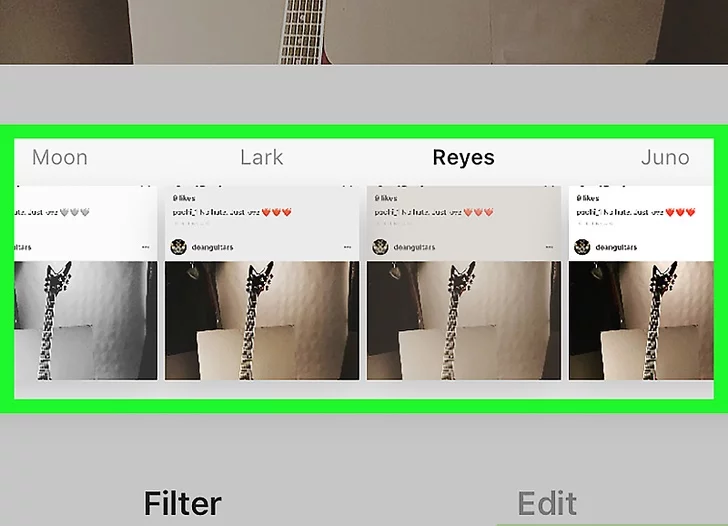
8) یک فیلتر ضربه بزنید، سپس روی Next ضربه بزنید. اگر نمی خواهید یک فیلتر را اعمال کنید، فقط می توانید Next را بزنید.
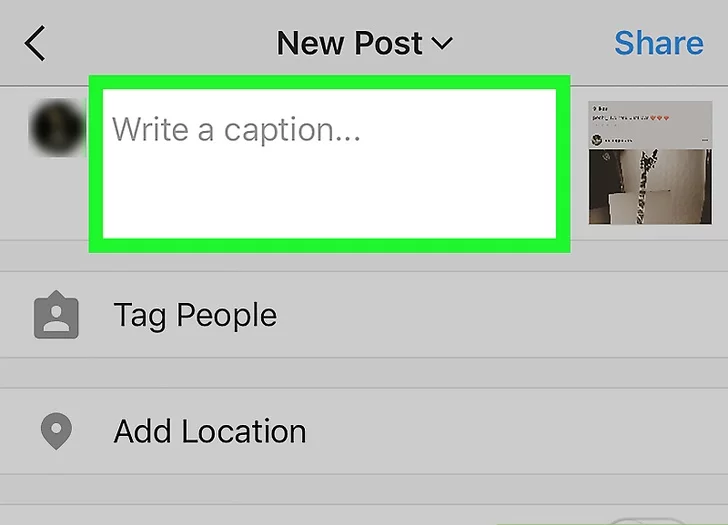
9) یک عنوان را تایپ کنید این کار را در جعبه “Write a caption …” در بالای صفحه انجام دهید.
این مکان خوبی برای تگ نویسنده اصلی پست است.
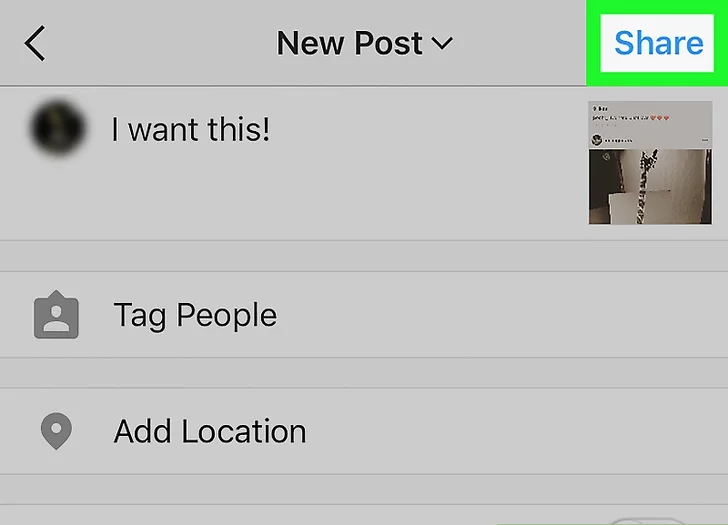
10) به اشتراک بگذارید این در گوشه سمت راست بالای صفحه قرار دارد. انجام این کار تصویر شما را نمایش می دهد، به طور موثر عکس اصلی را به صفحه اینستاگرام شما ارسال می کند.
روش دوم
ارسال دوباره پست در اینستاگرام با استفاده از Repost در اینستاگرام
1) Repost را برای Instagram دانلود کنید. این یک برنامه است که به شما اجازه می دهد به سرعت و به آسانی محتوای موجود در اینستاگرام را بارگیری کنید. شما میتوانید در http://www.repostapp.com/ اطلاعات بیشتری کسب کنید و برای دانلود در دسترس است.
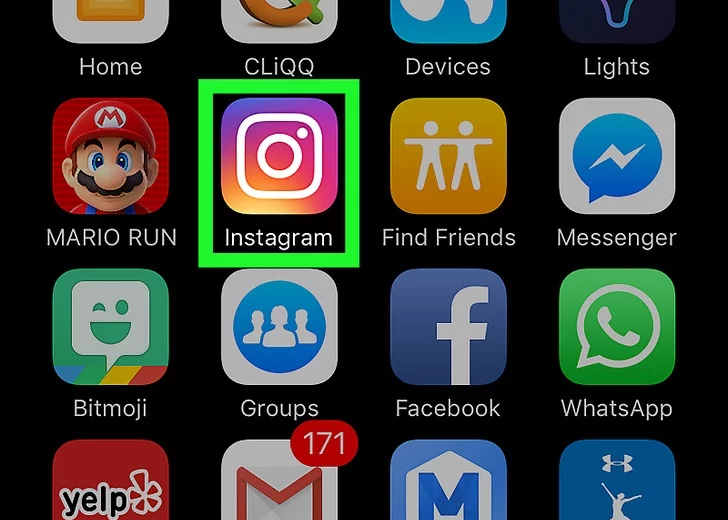
2) برنامه اینستاگرام را باز کنید.
اگر شما به اینستاگرام وارد نشده اید، نام کاربری (یا شماره تلفن) و رمز عبور خود را وارد کنید و وارد شوید.
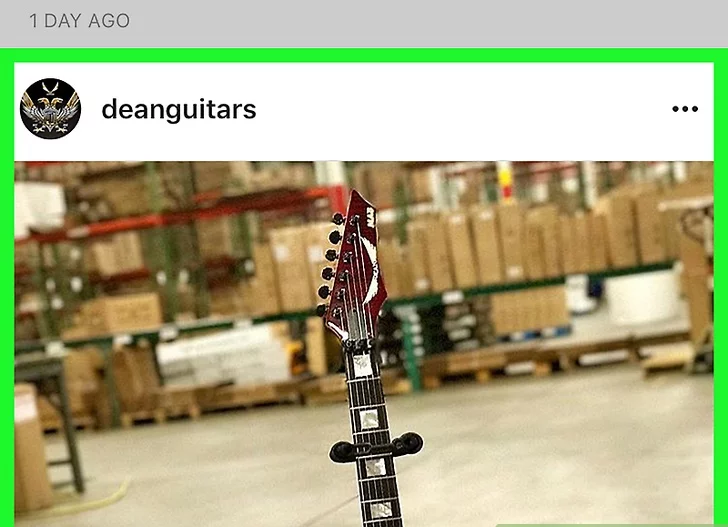
3) یک عکس یا ویدیویی که میخواهید آن را منتشر کنید انتخاب کنید . شما می توانید از طریق صفحه اصلی خود برای مشاهده پست های اخیر بروید یا می توانید روی نماد بزرگنمایی ضربه بزنید و سپس نام کاربری خود را برای مشاهده صفحه خود تایپ کنید.
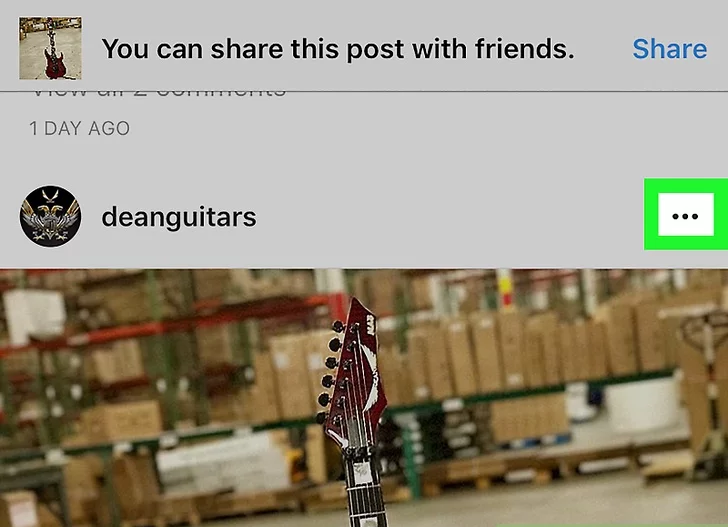
4) روی … ضربه بزنید . این در گوشه سمت راست بالای پست اینستاگرام انتخاب شده است.
5) روی Copy Share URL ضربه بزنید این نزدیک وسط پنجره پاپ آپ است.
6) Repost را باز کنید این برنامه آبی با یک مستطیل سفید است که از فلش روی آن تشکیل شده است.
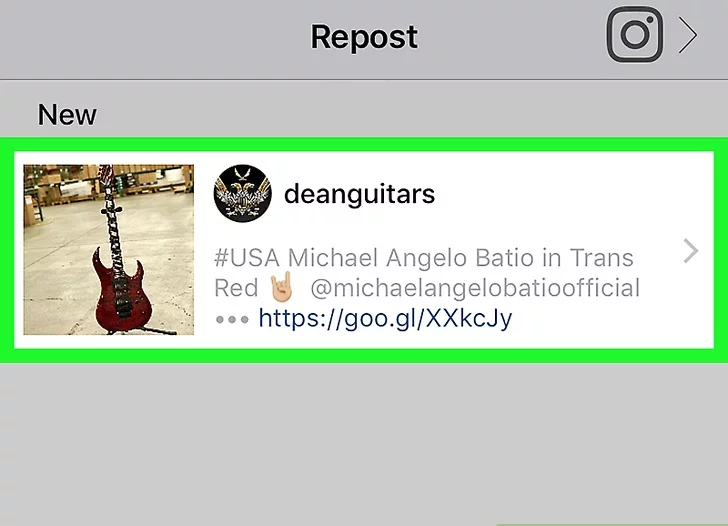
7) به پست اینستاگرام خود ضربه بزنید بلافاصله پس از باز کردن Repost، شما باید پستی را مشاهده کنید که نشانی اینترنتی شما در بالای صفحه کپی کرده است.
8) روی post again ضربه بزنید انجام این کار شما را به صفحه Repost منتقل خواهد کرد.
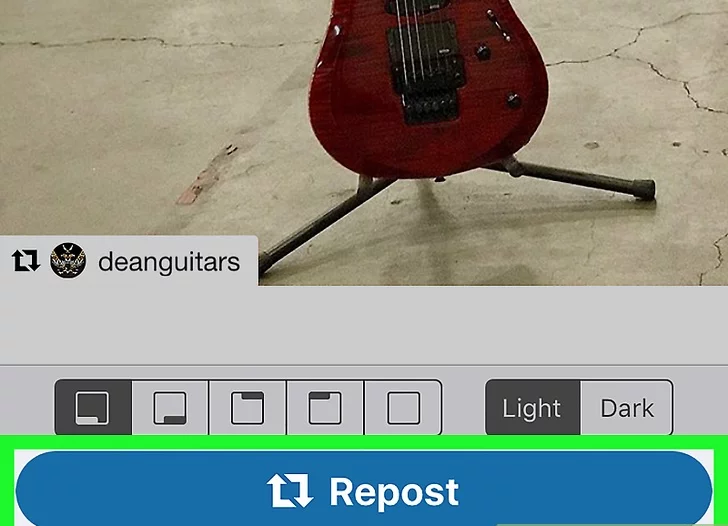
9) روی Repost ضربه بزنید این یک دکمه آبی در پایین صفحه است.
اگر شما ویدیو را بازنشانی کنید، ممکن است لازم باشد برای تأیید مجدد دسترسی به عکسهایتان، روی OK ضربه بزنید.
10) در صورت درخواست، اینستاگرام باز کنید. انجام این کار عکس یا ویدیو شما را در اینستاگرام باز می کند.
در بعضی موارد، شما به جای نمایش آیکون اینستاگرام در هنگام نمایش به آن ضربه بزنید.
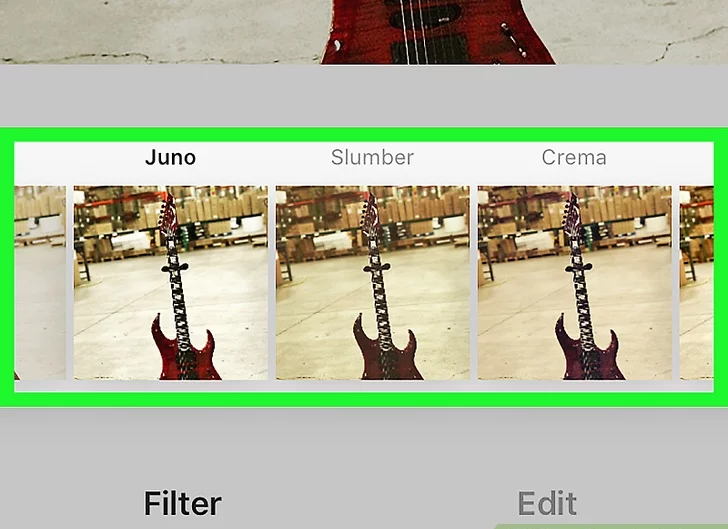
11) پست اینستاگرام خود را تنظیم کنید. این شامل برداشت، افزودن یک فیلتر و ورود به یک عنوان می شود.
Repost برای اینستاگرام نویسنده اصلی را در گوشه پایین سمت چپ صفحه تگ می کند، اما هنوز هم باید در نظر گرفتن نام نویسنده را در نظر بگیرید.
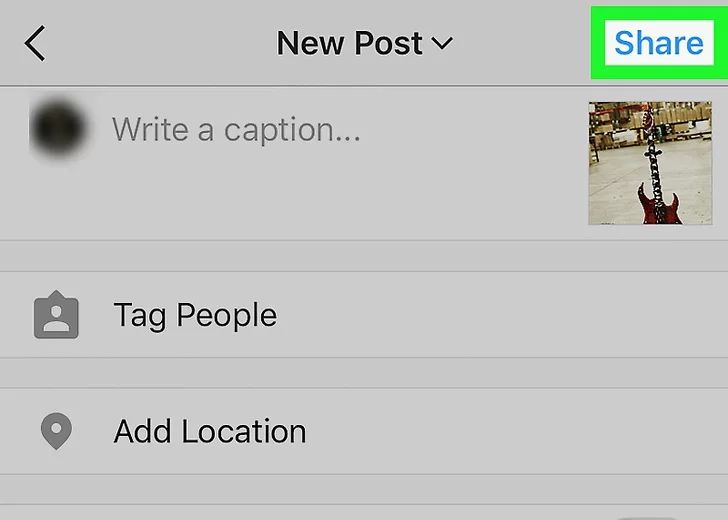
12) به اشتراک بگذارید این در گوشه سمت راست بالای صفحه قرار دارد. این عکس یا ویدیو کپی شده شما را به صفحه اینستاگرام خود ارسال می کند.